Androidスマホを使っていて「電池持ちが悪くなった…。」と感じるときはありませんか?

それは「バッテリーの劣化」が原因かもしれません。
スマホで簡単に「どのくらいバッテリーが劣化しているのか?」を確認する方法があるのでご紹介させていただきます。
バッテリーを劣化させる3つのことについても解説させていただきますので、本記事を読んでバッテリーを長持ちさせ、スマホを長く使えるようにしましょう。
Androidのバッテリー劣化を確認する方法は2種類!
Androidのバッテリー劣化を確認する方法は2種類あります。
- Androidの本体設定から確認する
- アプリをインストールして確認する
全てのAndroidがバッテリーの劣化を本体設定から確認できる訳ではありません。
本体設定から確認できるAndroidシリーズは以下の通りです。
- Galaxyシリーズ
- AQUOSシリーズ
- Xperiaシリーズ
- arrowsシリーズ
Androidシリーズで人気の「Google Pixelシリーズ」や「OPPOシリーズ」などは本体設定から確認できないので、アプリをインストールして確認する方法をお試しください。
Androidの最新機種をチェックする
Androidの本体設定からバッテリー劣化を確認する方法
Androidの本体設定からバッテリーの劣化を確認する場合、大体は同じ手順で確認することが可能です。



今回はSHARPのAQUOSシリーズを元に解説していきます。
スクリーンショットを用意した機種のAndroidバージョンは11です。
AQOUSシリーズでの確認方法
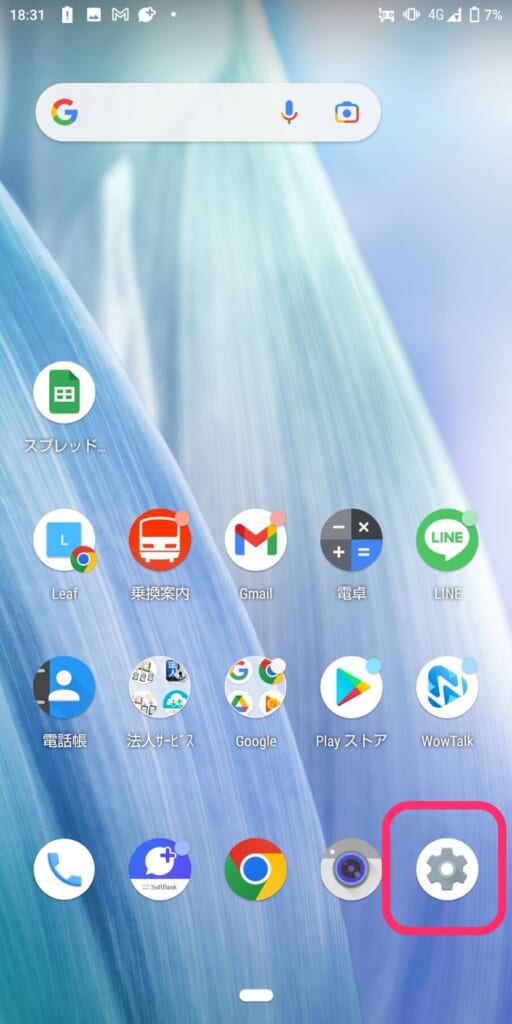
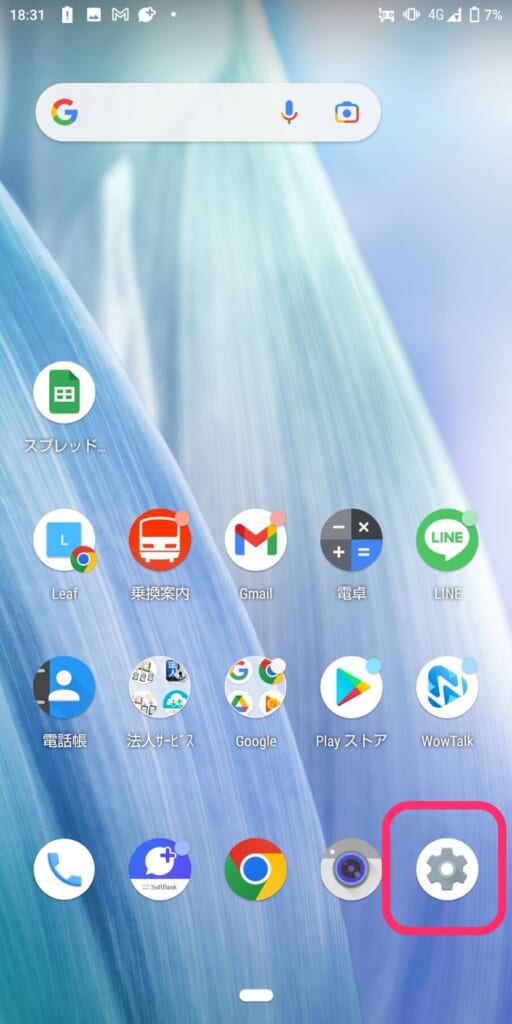
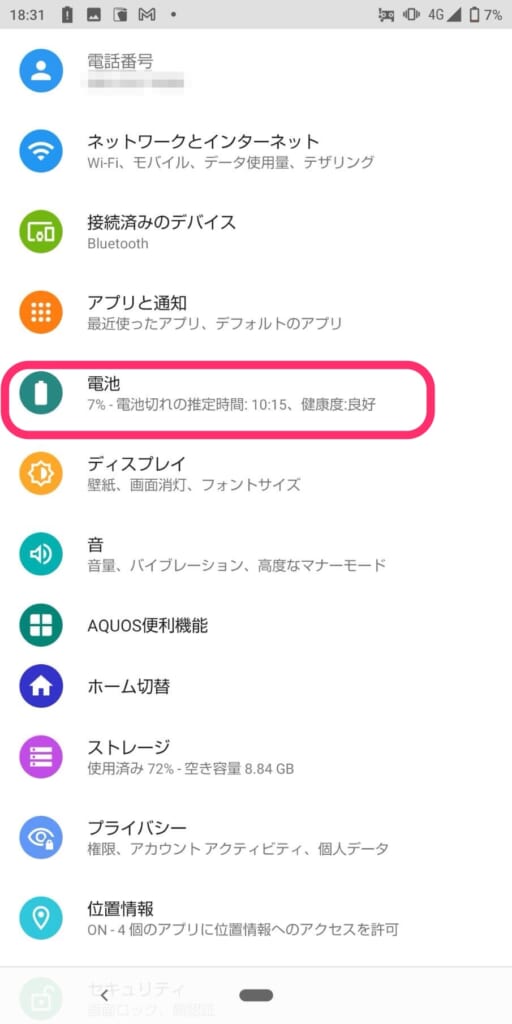
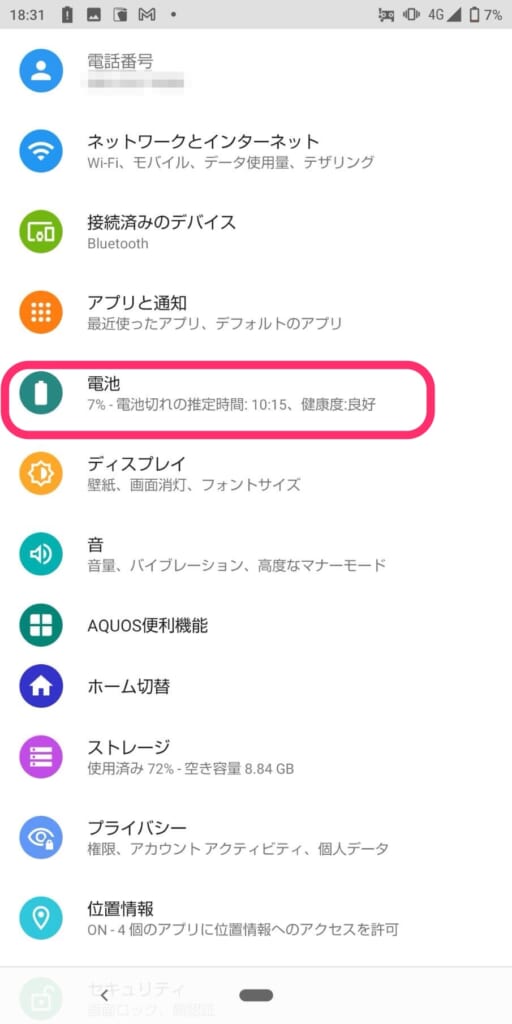
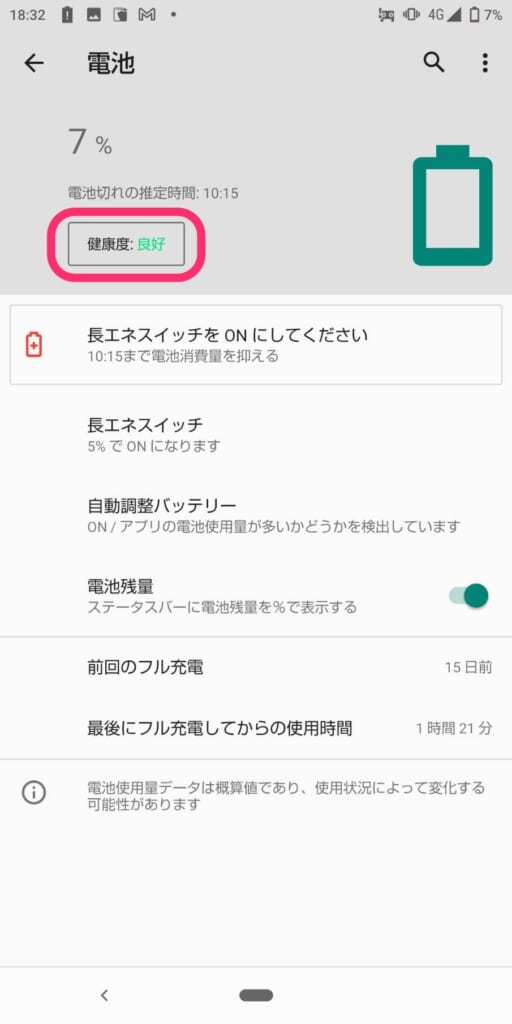
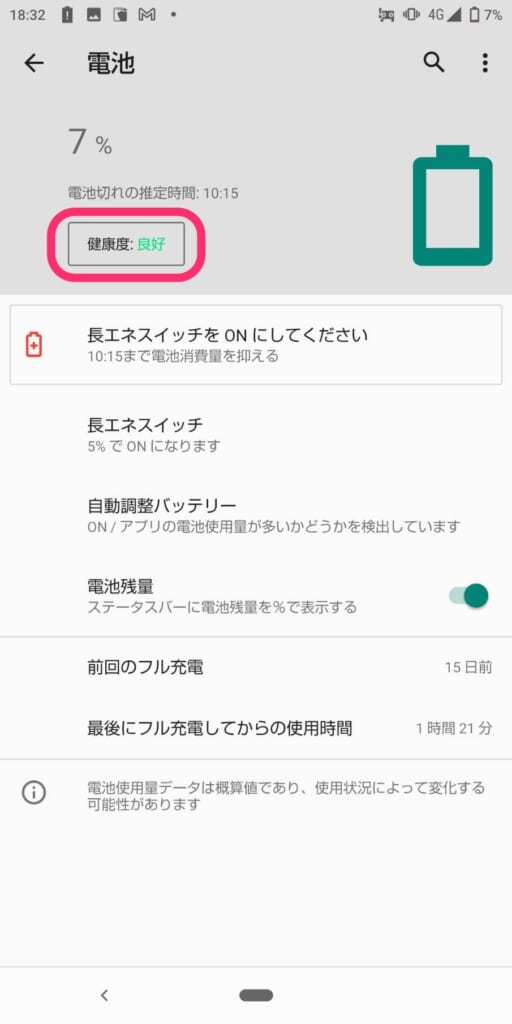
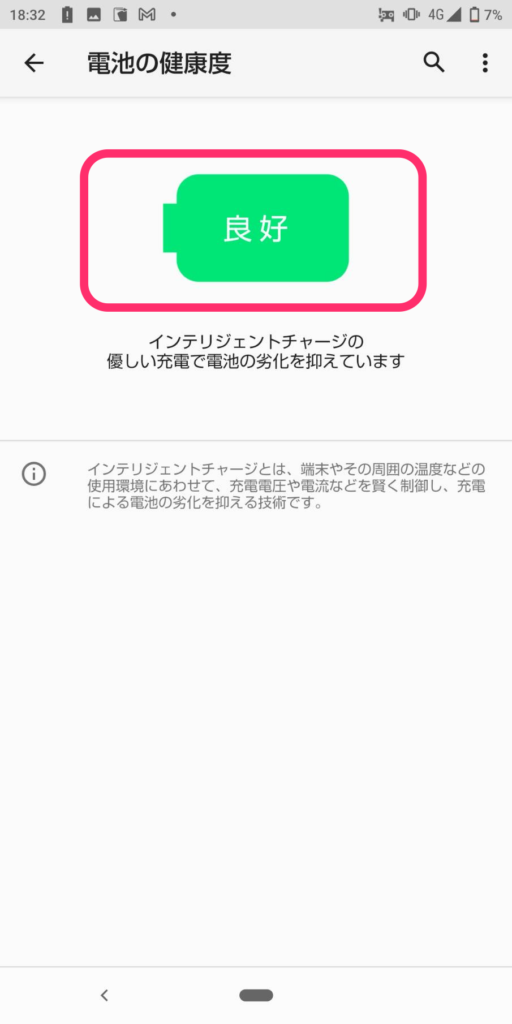
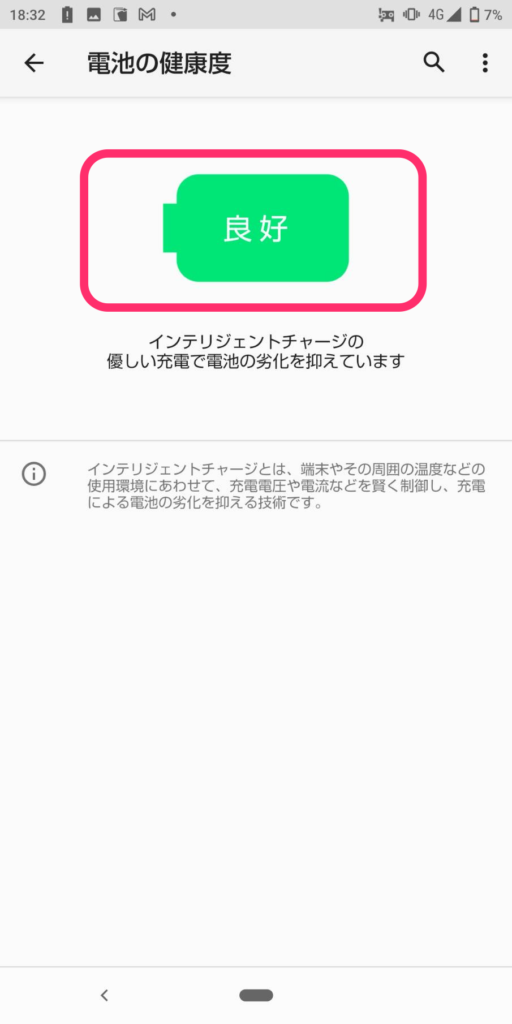
他のAndroidシリーズについても簡単に確認手順をまとめましたので、よろしければ参考にしてください!
Galaxyシリーズでの確認方法
Xperiaシリーズでの確認方法
arrowsシリーズでの確認方法
アプリをインストールしてバッテリー劣化を確認する方法
本体設定からバッテリー劣化が確認できないシリーズの場合は、「AccuBattery」というアプリをインストールすることでバッテリー劣化状況を確認することができます。
アプリをインストールしてからすぐにバッテリーの劣化状況が分かるわけではなく、バッテリーを一度15%以下になるまでスマホを利用する必要があります。
AccuBatteryを起動すると、デバイスを自動的に検知してくれます。
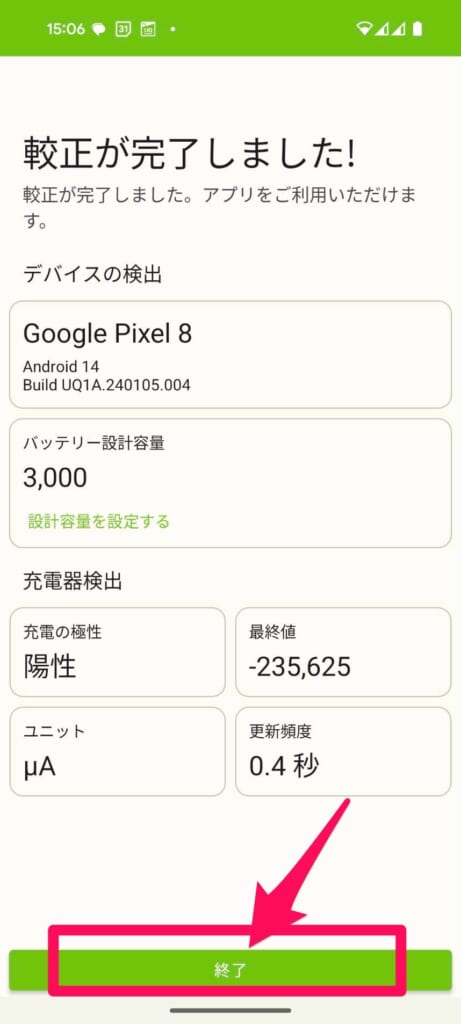
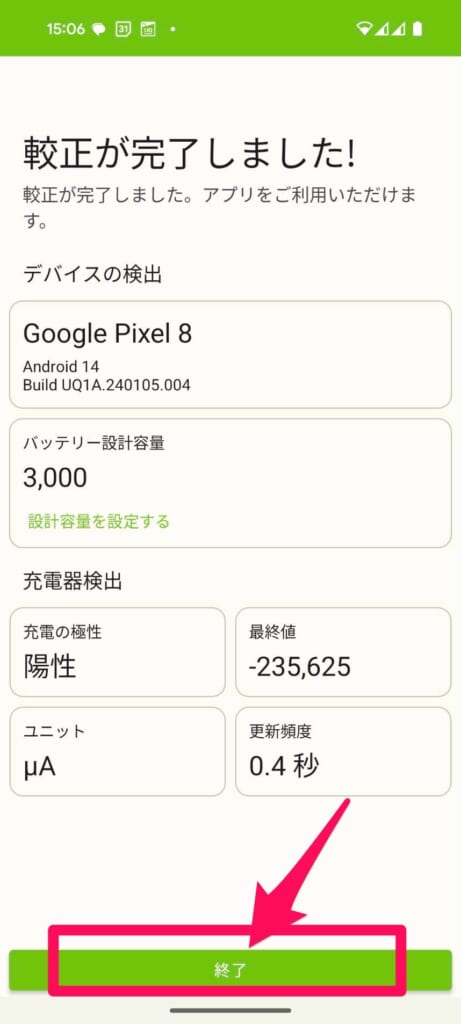
画面下の「終了」をタップすると、AccuBatteryのホーム画面に移動します。
上の画像では、今回使用したGoogle Pixel 8本来のバッテリー容量は4,575mAhにも関わらず、「バッテリー設計容量」の欄には3,000mAhと表示されています。



「バッテリー設計容量」については自分で入力したほうがいいかもしれません。
バッテリー設計容量を知りたい場合は「使用している機種 バッテリー容量」とインターネットで検索してみましょう。
続いて、画面下の「健康度」をタップすると、バッテリーの劣化状況が確認できます。
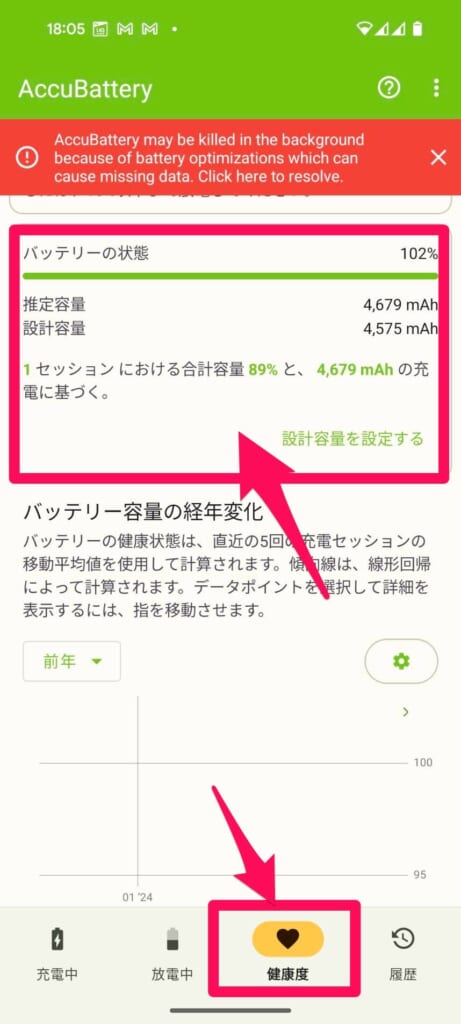
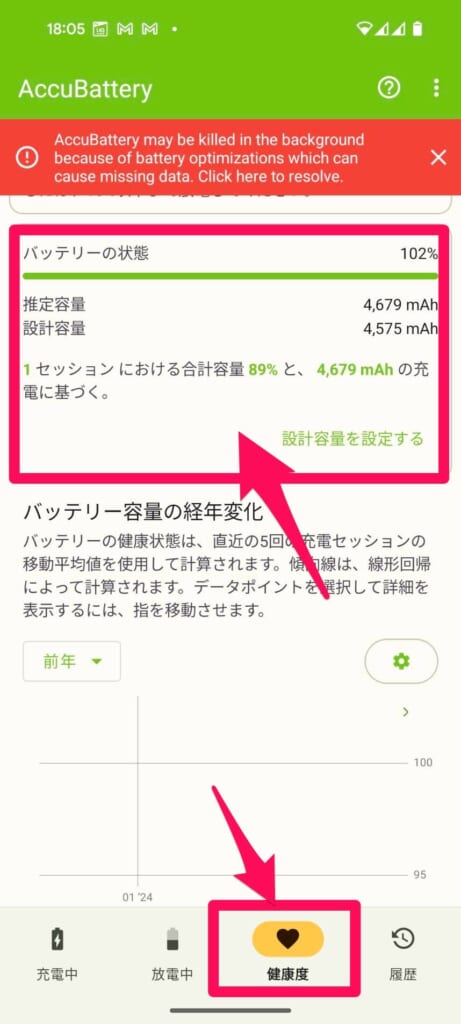
ただし、すぐに確認できるという訳ではなく、少し充電しなければいけません。
今回アプリをインストールしたGoogle Pixel 8は購入したばかりで、使用頻度も高くないためバッテリーの状態が100%となっています。
(今回1回の充電しかしていないので、数値が少しおかしいですが、何回も充電を繰り返していくことで正確な数値に近づいていきます。)
AccuBatteryを使い続けると多くのデータが集まるので、分析精度も上がりさらにバッテリーの劣化原因を把握しやすくなります。
バッテリーを劣化させるやってはいけない3つのこと
みなさんが普段無意識でやっていることが、実はバッテリーの劣化に繋がっているなんてことも多いです。
ここからはバッテリーを劣化させてしまう3つのことについて解説させていただきます。
やってはいけない3つのこと
- 充電しながらスマホを使わない
- 極端に熱い、寒い場所に長時間置くことを避ける
- 長時間満充電(100%)や完全放電(0%)の状態にしておくことを避ける
では、1つずつ解説していきます!
充電しながらスマホを使う
実は充電しながらスマホを使うこと自体に大した問題はありません。
スマホを充電しながら使うと、スマホ自体が熱くなってしまうということが問題です。
スマホに使われているリチウムイオン電池は熱に弱いので、スマホが熱い状態が続くとバッテリーも劣化してしまうというわけですね。



そのため極力、充電しながらスマホを使わないようにしましょう。
極端に熱い、寒い場所に長時間置く
スマホに使われているリチウムイオン電池は熱に弱いのと同時に、寒い場所も苦手です。
- 夏、車のダッシュボードにスマホを置きっぱなしにする
- 氷点下の続く場所に置き続ける
このように長時間暑い場所、寒い場所に置き続けるのはやめましょう。
またスマホのリチウムイオン電池は急激な温度差にも弱いです。
スマホが熱くなったから保冷剤をあてたり、スマホが冷たいからカイロをあてたりするのはやめましょう。
長時間満充電(100%)や完全放電(0%)の状態にしておく
就寝中に充電をしている方も多いと思いますが、スマホの充電が100%になっても充電を続けることで、過充電になってしまいバッテリーに負荷がかかってしまいます。
とはいえ、就寝中に起きて充電器を抜くということは難しいと思うので、充電中に「100%になっているな」と気づいたら充電器を抜く程度の意識を持っておくのが良いでしょう。
また、スマホは0%の状態になるとバッテリーに負荷がかかってしまいます。
「スマホは0%になるまで使ってから充電した方がいい」
という知識を持っている方もいるかもしれませんが、それはひと昔前までの話です。
最近のスマホに使用されているリチウムイオン電池は、電池を使い切ることでバッテリーに大きな負担をかけてしまいます。



そのため充電は20%ほど残った状態からスタートするようにしましょう。
バッテリーの寿命ってどのくらい?
現代のスマホに搭載されているバッテリーは共通でリチウムイオン電池というものが採用されています。
リチウムイオン電池(スマホのバッテリー)の寿命にはいくつか説がありますが、一般的に『おおよそ500回の充電・放電で劣化が始まる』というものです。
1日に1回充電すると考えると、1年が365日なので2年に満たないくらいで劣化が始まるという計算です。
ですので、
- 1日に1回充電をする方であればバッテリーの交換目安は2年程度と考えて良いでしょう。
- 週に数回しか充電をしない方であれば、バッテリーの交換目安は少し長くなり、3~4年前後がバッテリーの交換目安と考えましょう。
バッテリーを交換したいときはどうすればいい?
今現在販売されているAndroidスマートフォンのほとんどは「内蔵型バッテリー」です。
そのため、昔のようにバッテリーだけ買って自分で交換するということができなくなっています。
内蔵型バッテリーの交換は
どうすればいい?
内蔵型バッテリーの場合は購入したキャリアショップに持っていくと、バッテリー交換をすることができます。
バッテリーを交換したい人が利用することが多いのは、スマホの保証サービスを利用して、スマホ本体を新品同等品に交換するサービスです。



こちらはスマホの保証サービス加入者限定のサービスなので、スマホの保証サービスに加入している人におすすめです。
新しいスマホが届くまでは、今使っているスマホが使えるので、代用機などを借りる手間もありません。
保証に加入していない人は
どうしたらいい?
保証に加入していない場合は「修理」という形でバッテリー交換を申し込むことができます。
「修理」の場合は、即日で交換できるというわけではなく、1~2週間かかってしまうので注意しましょう。
修理の間はキャリアショップで借りられる代用機などを使うことになります。
即日交換したい場合は「スマホ修理店」に持ち込む
スマホの保証に加入していない方や、即日交換してほしいという方は「スマホ修理店」に持ち込むというのも1つの手です。
Googleで「Android バッテリー交換」と検索し、1番上に出てきた「スマホホスピタル」でバッテリー交換した場合を例にあげて解説します。(2024年1月22日時点の検索結果)
スマホホスピタルでは、Androidスマホのバッテリー交換は9,300円~となっており、修理時間は最短で60分と記載されています。
実際の修理時間は店舗に行ってみないと分かりませんが、どうしてもすぐに直したい方は、問い合わせしてみるのもいいでしょう。
キャリアの保証に加入している方は、スマホ修理店で修理した後、保証サービスを受けられなくなってしまう場合もあるので、慎重に利用しましょう。
まとめ
いかがでしたでしょうか?
今回はAndroidでバッテリーの劣化を確認する方法と、やってはいけない3つのことについて解説させていただきました。
では、本記事のまとめです。














